win11怎么自定义颜色 win11自定义颜色设置教程介绍[多图]
教程之家
Win11
在win11系统中,一般都会使用内置的默认设置颜色,很多朋友使用起来非常不方便,因此想要自定义颜色。但是不知道如何进行设置,其实在个性化的颜色设置中就可以找到了,下面就一起来看看吧。
win11怎么自定义颜色
1、首先点击下方开始菜单,然后点击右上角的“设置”
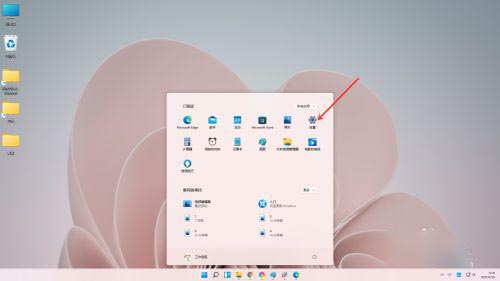
2、接着在左侧栏中找到“个性化”
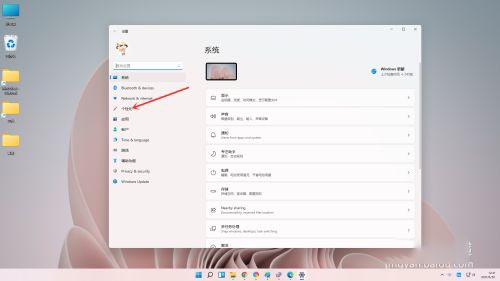
3、在个性化设置右侧找到“颜色”选项。

4、最后在其中就可以选择自定义的颜色了。

以上就是win11自定义颜色设置教程了,学会的朋友快去设置自己喜欢的颜色吧,想知道更多相关教程还可以收藏教程之家。
![微软新系统win11发布了吗[多图]](https://img.jiaochengzhijia.com/uploadfile/2022/1224/20221224204853627.png@crop@160x90.png)
![参加win11内测的方法[多图]](https://img.jiaochengzhijia.com/uploadfile/2022/1224/20221224102452534.png@crop@160x90.png)
![怎么安装正版win11[多图]](https://img.jiaochengzhijia.com/uploadfile/2022/1223/20221223200051981.jpg@crop@160x90.jpg)
![3代酷睿装win11教程[多图]](https://img.jiaochengzhijia.com/uploadfile/2022/1222/20221222231250862.png@crop@160x90.png)
![win11release preview是什么 win11release preview频道详细介绍[多图]](https://img.jiaochengzhijia.com/uploadfile/2021/0817/20210817235150335.jpg@crop@160x90.jpg)
![win11如何添加兼容网点 win11添加兼容网点详细教程[多图]](https://img.jiaochengzhijia.com/uploadfile/2021/0703/20210703131441470.jpg@crop@240x180.jpg)
![win11恢复系统设置教程[多图]](https://img.jiaochengzhijia.com/uploadfile/2022/1130/20221130222532960.png@crop@240x180.png)
![htc8x能刷win11吗 htc8x是否能刷win11详情介绍[多图]](https://img.jiaochengzhijia.com/uploadfile/2021/0801/20210801235011800.jpg@crop@240x180.jpg)
![win11系统哪个版本最好 win11系统最好版本推荐[多图]](https://img.jiaochengzhijia.com/uploadfile/2021/0713/20210713125134829.png@crop@240x180.png)